先自我介绍一下,小编浙江大学毕业,去过华为、字节跳动等大厂,目前在阿里
深知大多数程序员,想要提升技能,往往是自己摸索成长,但自己不成体系的自学效果低效又漫长,而且极易碰到天花板技术停滞不前!
因此收集整理了一份《2024年最新Linux运维全套学习资料》,初衷也很简单,就是希望能够帮助到想自学提升又不知道该从何学起的朋友。
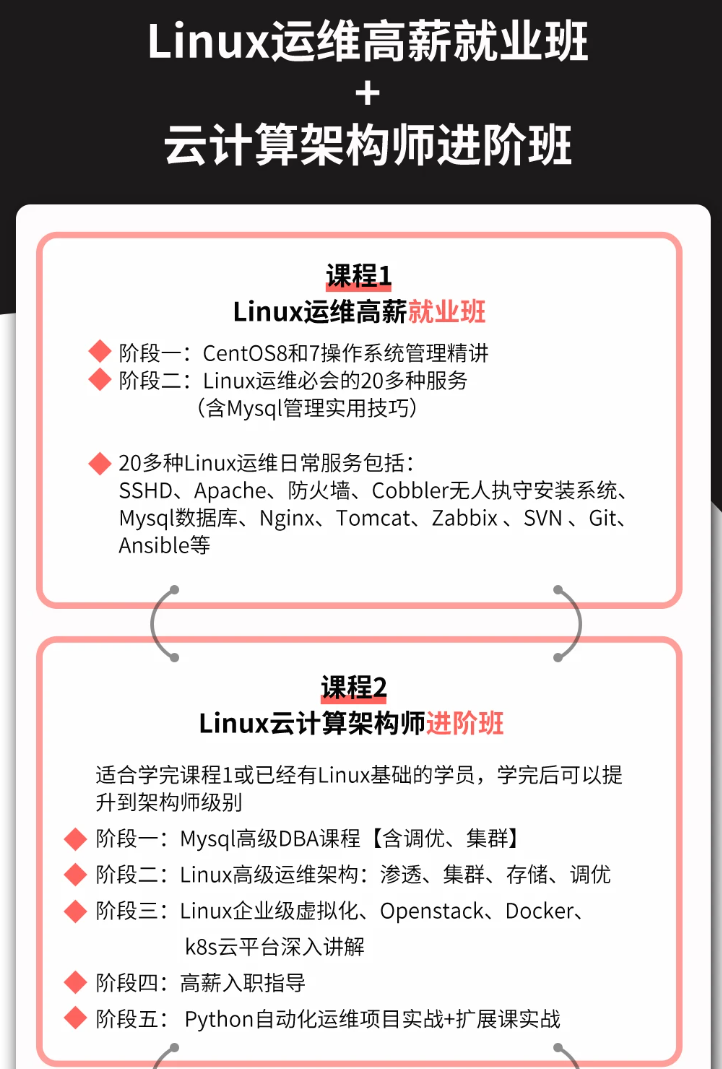
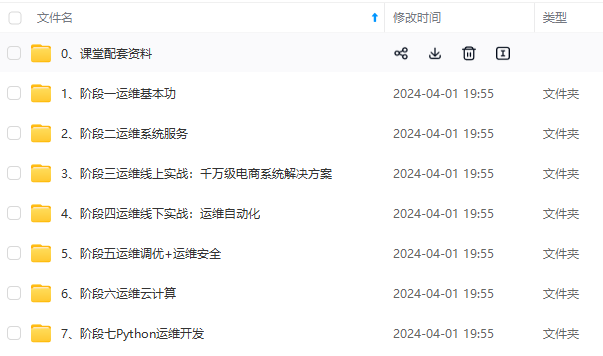

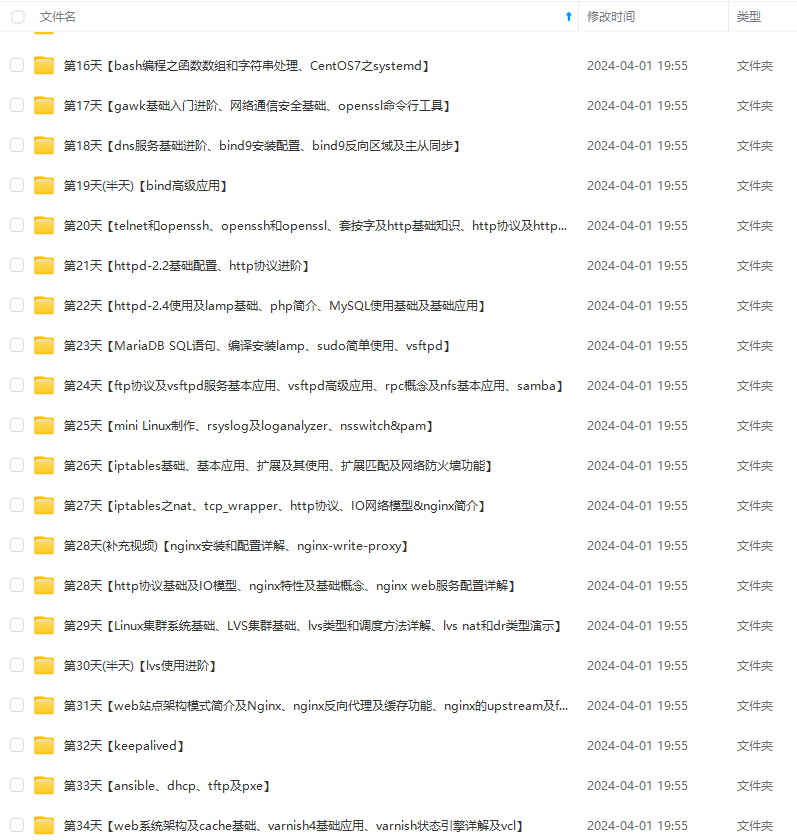
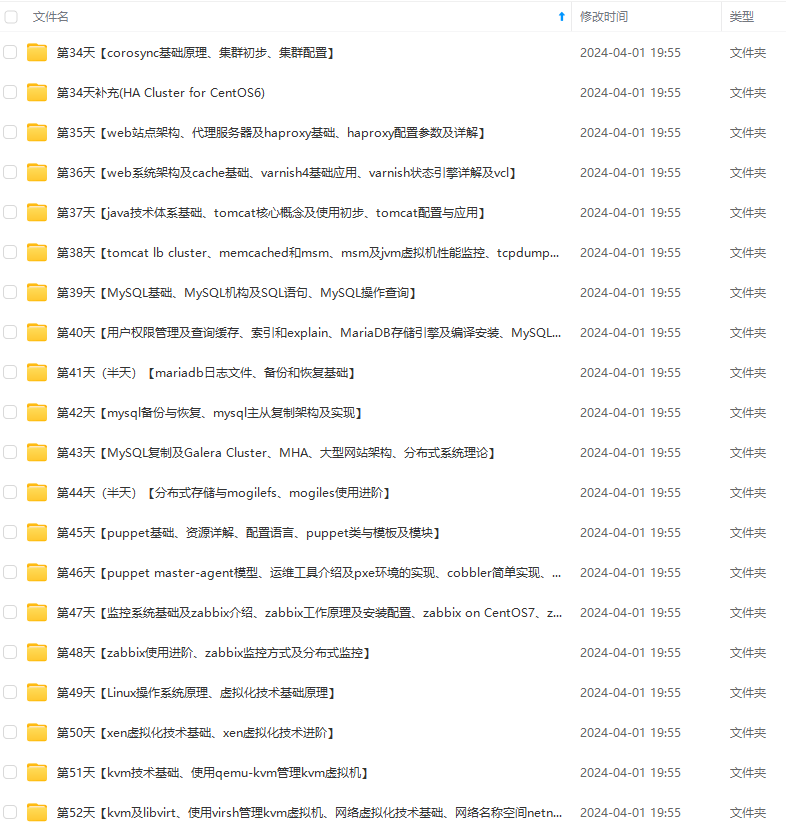
既有适合小白学习的零基础资料,也有适合3年以上经验的小伙伴深入学习提升的进阶课程,涵盖了95%以上运维知识点,真正体系化!
由于文件比较多,这里只是将部分目录截图出来,全套包含大厂面经、学习笔记、源码讲义、实战项目、大纲路线、讲解视频,并且后续会持续更新
groupadd postgres
useradd -g postgres postgres
##### 5.创建初始化数据
mkdir -p /home/psql/data
chown postgres:postgres /home/psql/data/
##### 6.配置环境变量
vi /etc/profile
#最后添加一行
PATH=$PATH:/usr/local/pgsql/bin/
source /etc/profile
##### 7.进入postgres
1.切换用户并初始化数据库
su - postgres
2.初始化
initdb -D /home/psql/data/
##### 8.修改配置文件
[root@localhost ~]# vi /home/psql/data/pg_hba.conf
修改listen_addresses为listen_addresses = ‘*’,允许别的机器访问
[root@localhost ~]# vi /home/psql/data/pg_hba.conf
在ipv4的配置下添加host all all 0.0.0.0/0 md5,允许密码登录
##### 9.通过systemcat管理
vi /etc/systemd/system/pgsql.service
#添加一下内容
[Unit]
Description=postgresql
[Service]
Type=forking
User= postgres
Group=postgres
ExecStart=/usr/local/pgsql/bin/pg_ctl start -D /var/pgsqldata
ExecReload=/usr/local/pgsql/bin/pg_ctl restart -D /var/pgsqldata
ExecStop=/usr/local/pgsql/bin/pg_ctl stop -D /var/pgsqldata
PrivateTmp=true
[Install]
WantedBy=multi-user.target
#保存
##### 10.测试启动
systemctl daemon-reload
systemctl start pgsql.service && systemctl enable pgsql.service
systemctl status pgsql.service
#### 2.yum安装
https://www.postgresql.org/download/ #官网地址
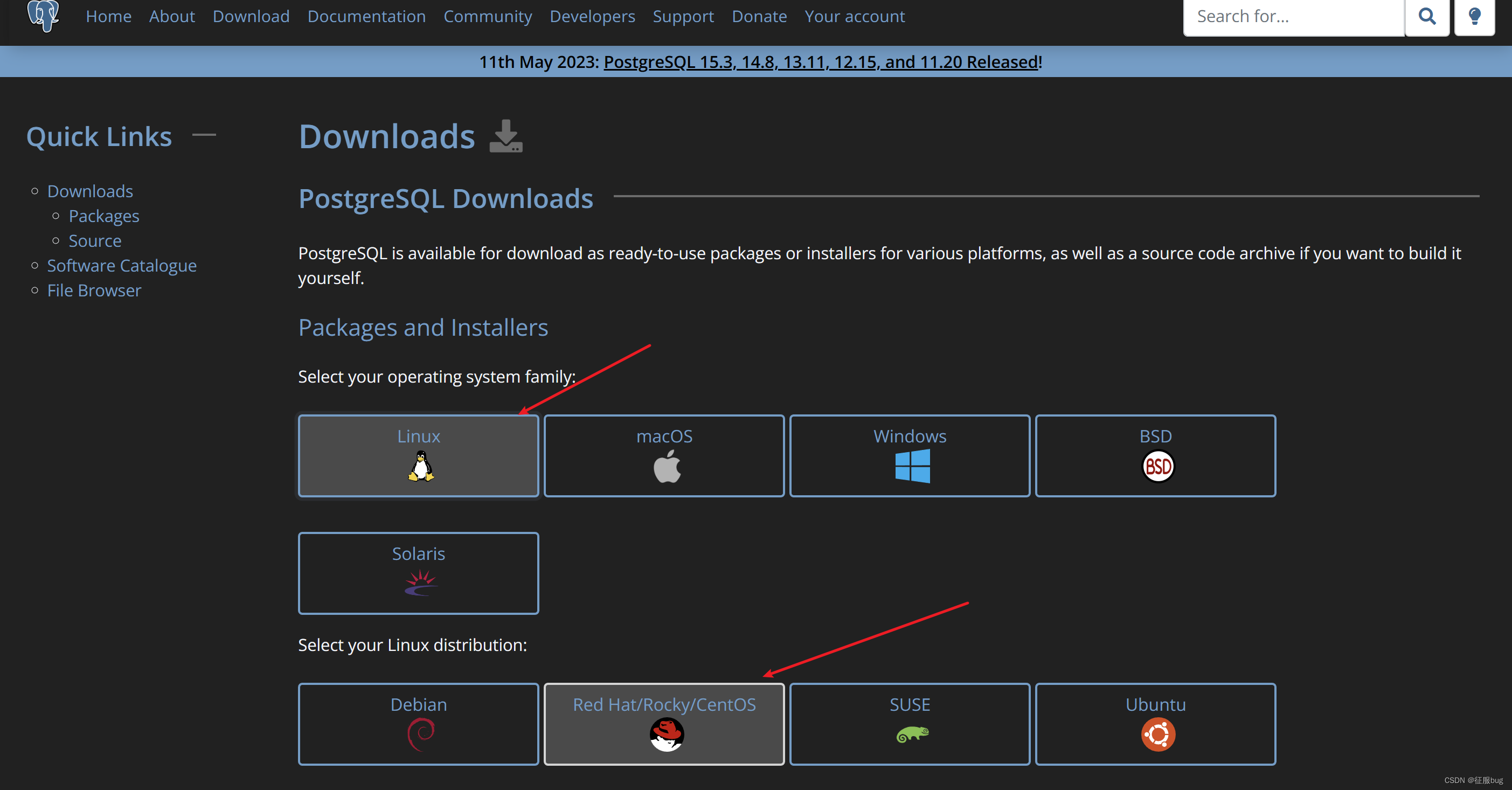
根据个人需求进行选择
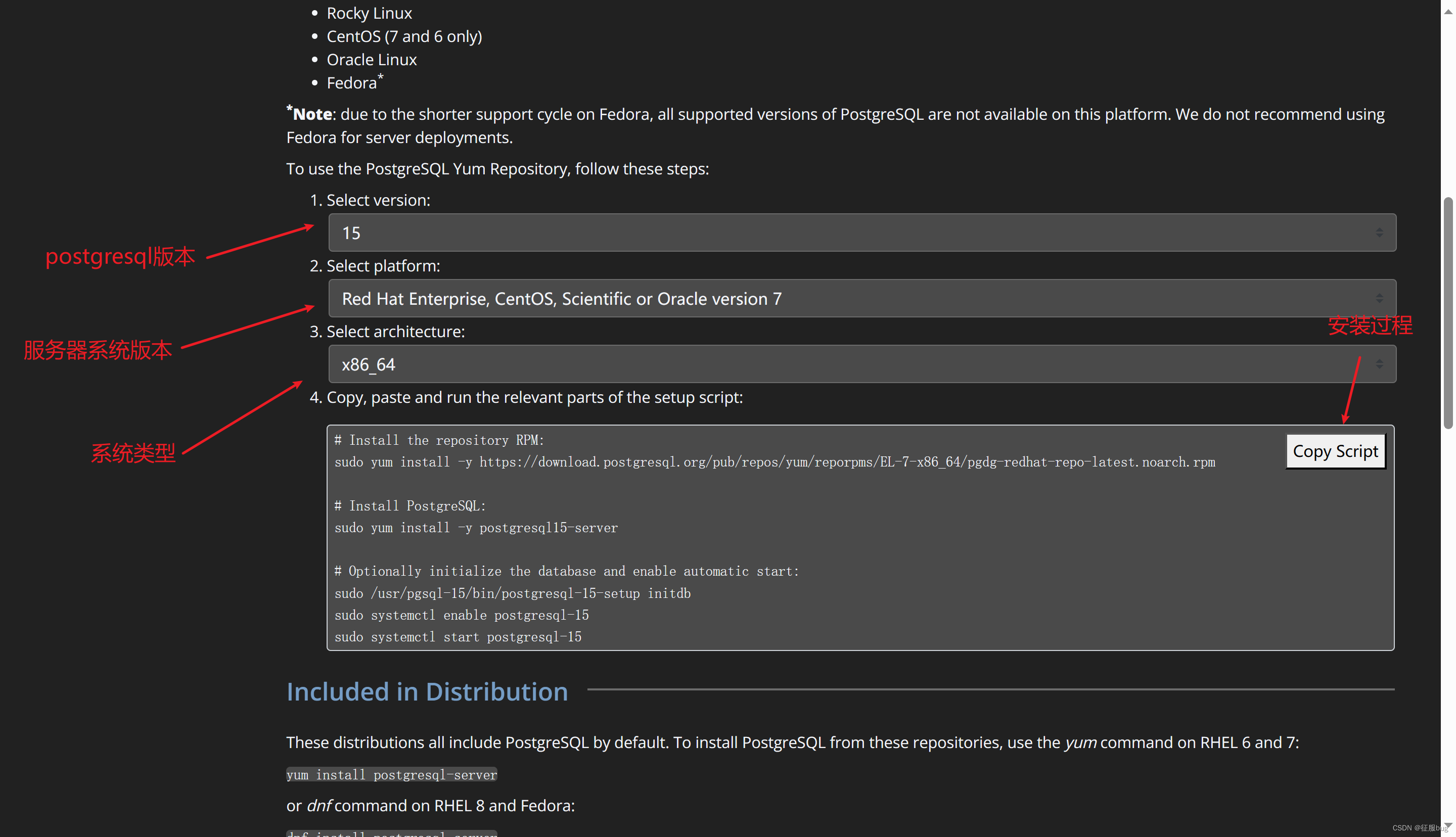
1.安装rpm,初始化
#安装过程
sudo yum install -y https://download.postgresql.org/pub/repos/yum/reporpms/EL-7-x86_64/pgdg-redhat-repo-latest.noarch.rpm
#安装
sudo yum install -y postgresql12-server
#数据库初始化
sudo /usr/pgsql-12/bin/postgresql-12-setup initdb
2.设置允许外包连接
#设置允许外部连接
vim /var/lib/pgsql/11/data/pg_hba.conf
host all all 0.0.0.0/0 md5
vim /var/lib/pgsql/11/data/postgresql.conf
listen_addresses = ‘*’
3.设置允许root命令登录
vim /var/lib/pgsql/11/data/pg_hba.conf
#修改:
local all all peer
#为:
local all all trust
4.启动服务
sudo systemctl enable postgresql-12
sudo systemctl start postgresql-12
5.切换用户
su - postgres
psql -U postgres #远程访问-W 提示输入密码
ALTER USER postgres with encrypted password ‘123456’; #设置密码
#### 3.win10安装
##### 1.访问官网
https://www.enterprisedb.com/downloads/postgres-postgresql-downloads
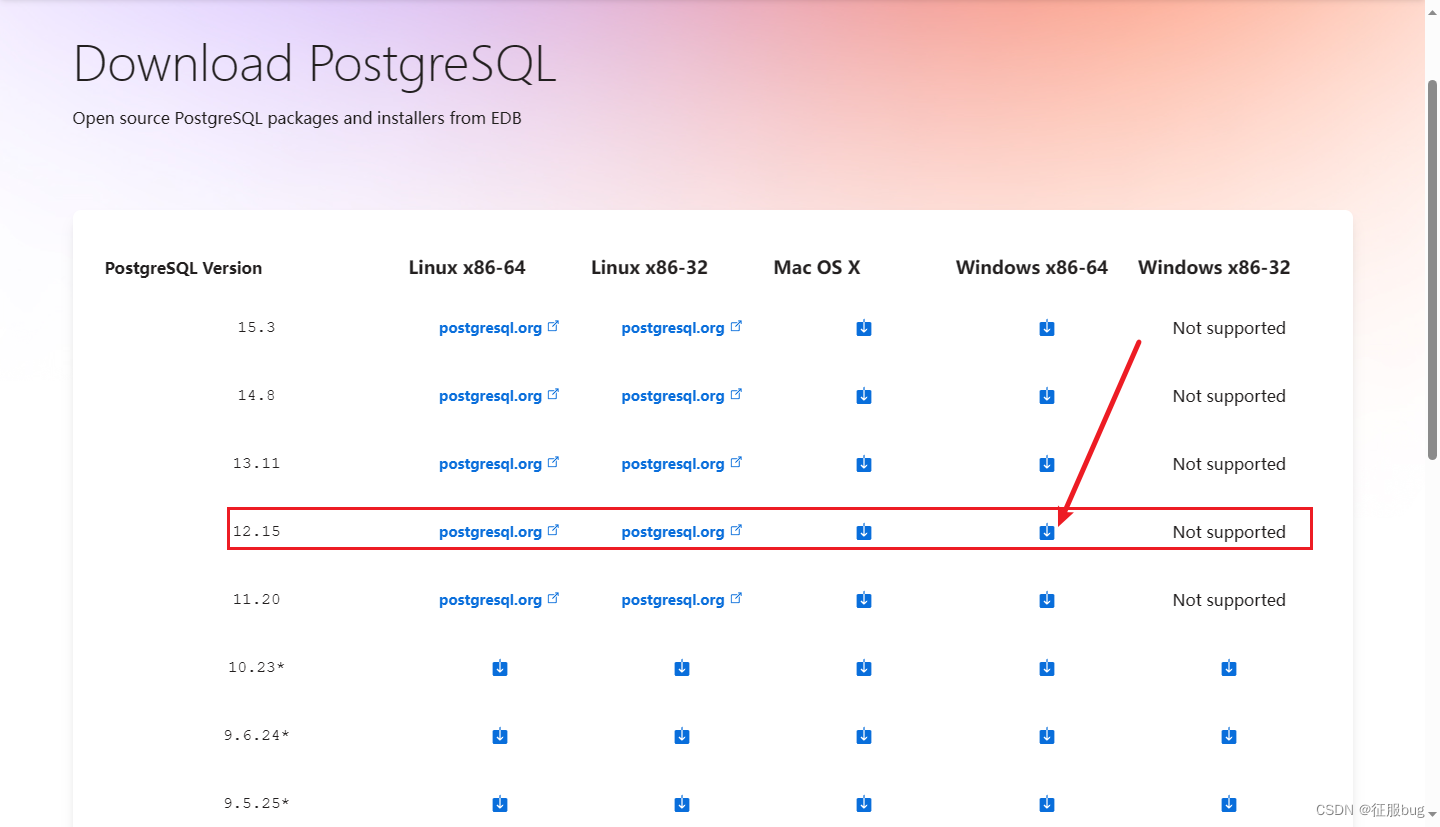
##### 2.双击下载的安装包,开始安装(傻瓜式安装即可)

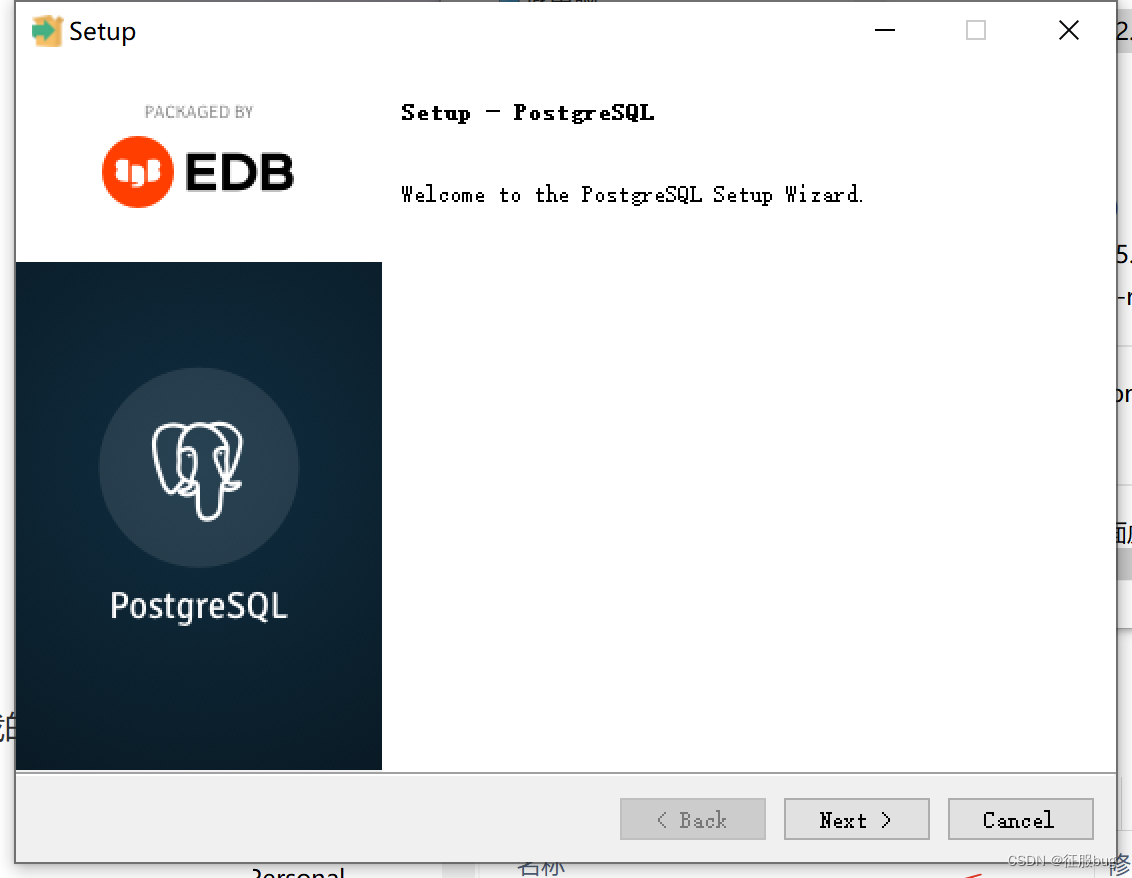
设置安装位置
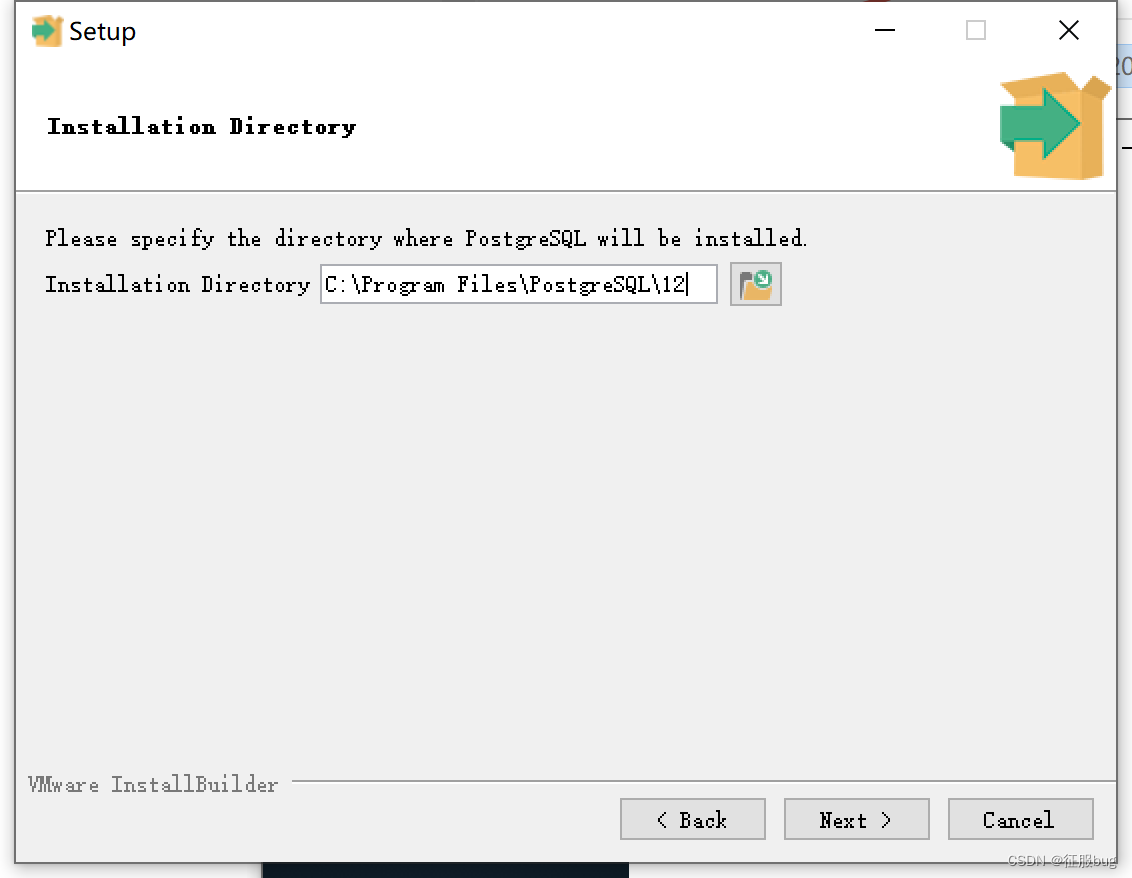
设置超级用户的密码
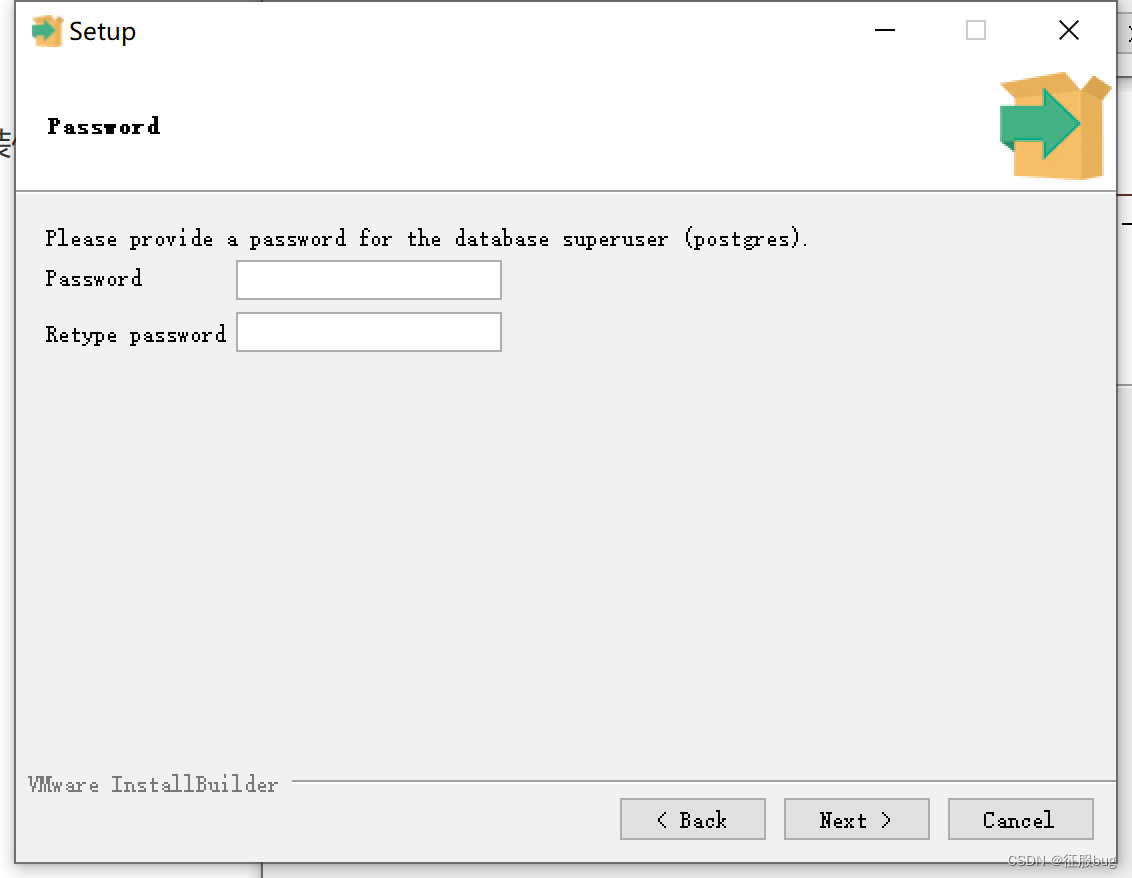
安装完成后,打开
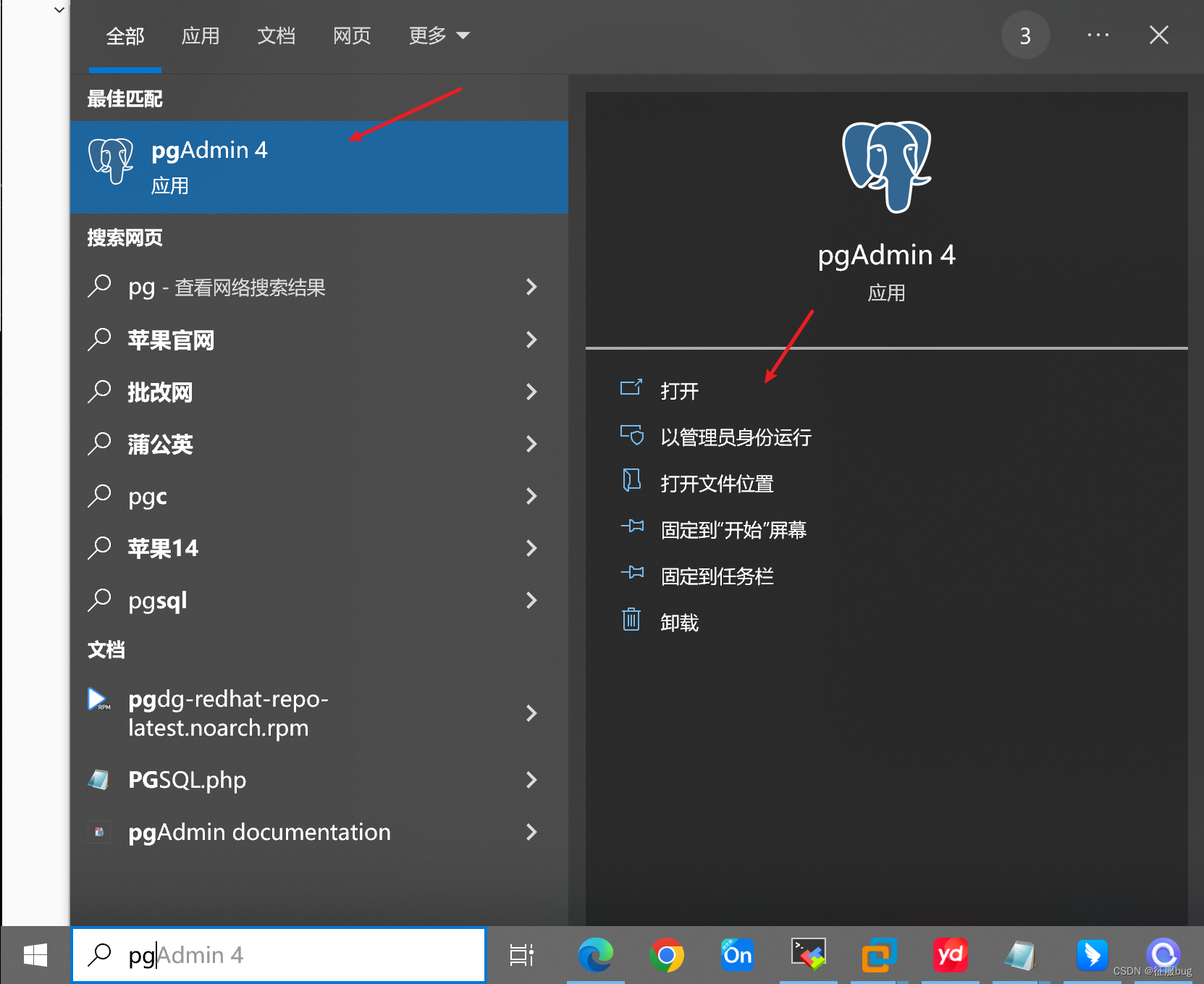
##### 3.pg的使用
###### 1.输入密码,登录到pgsql中
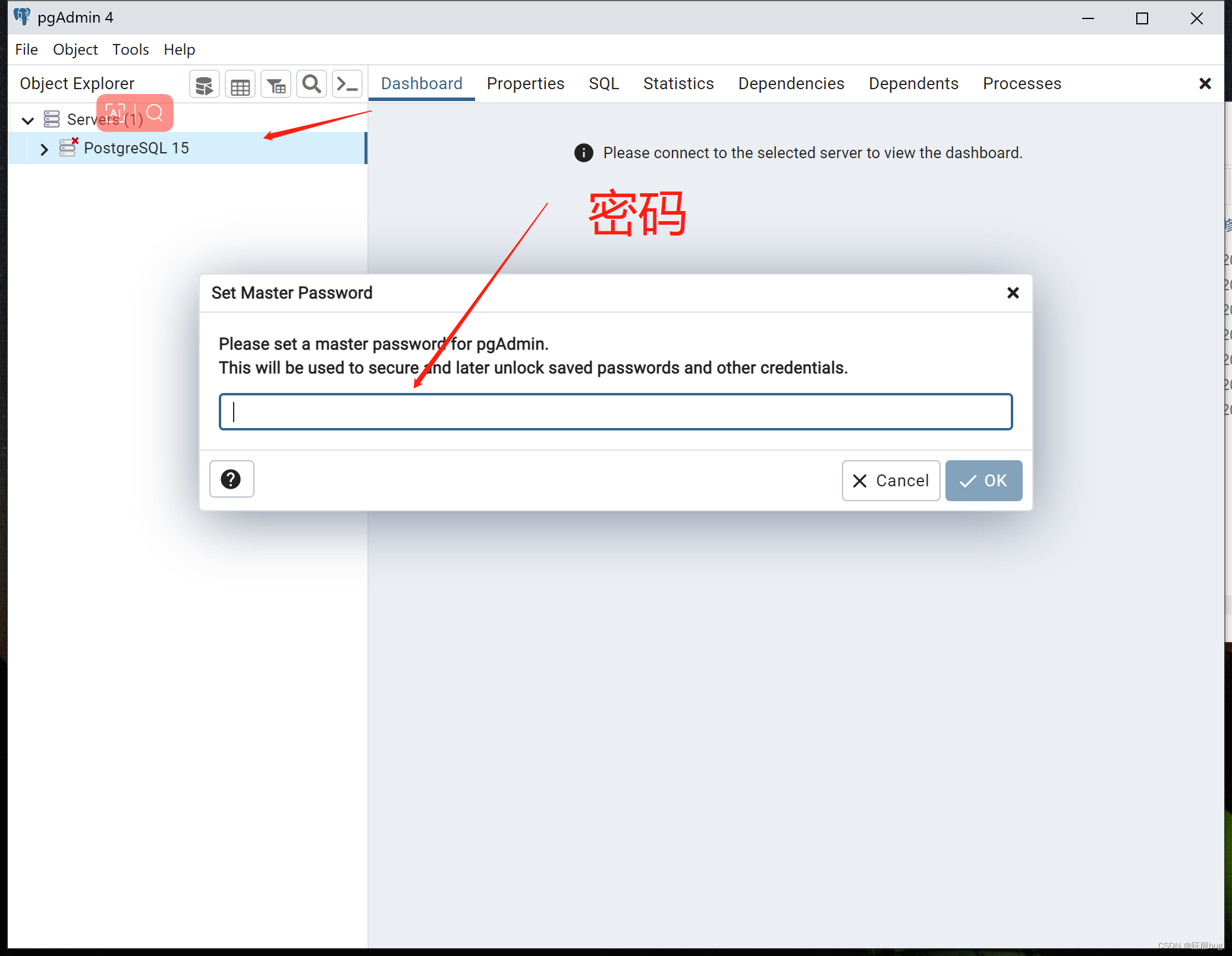
###### 2.登录成功控制面板界面

###### 3.开打sql shell(psql)
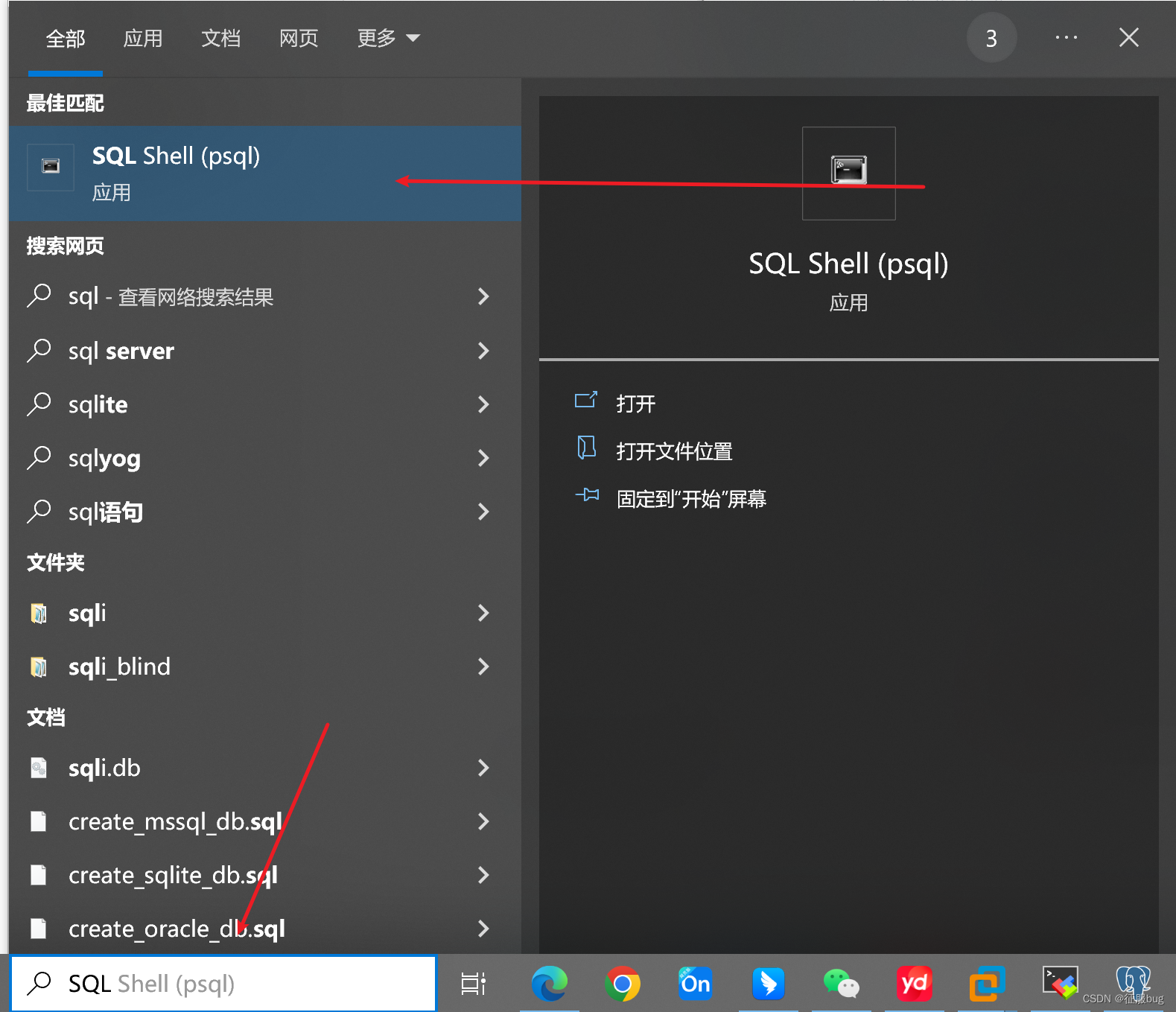
登录终端
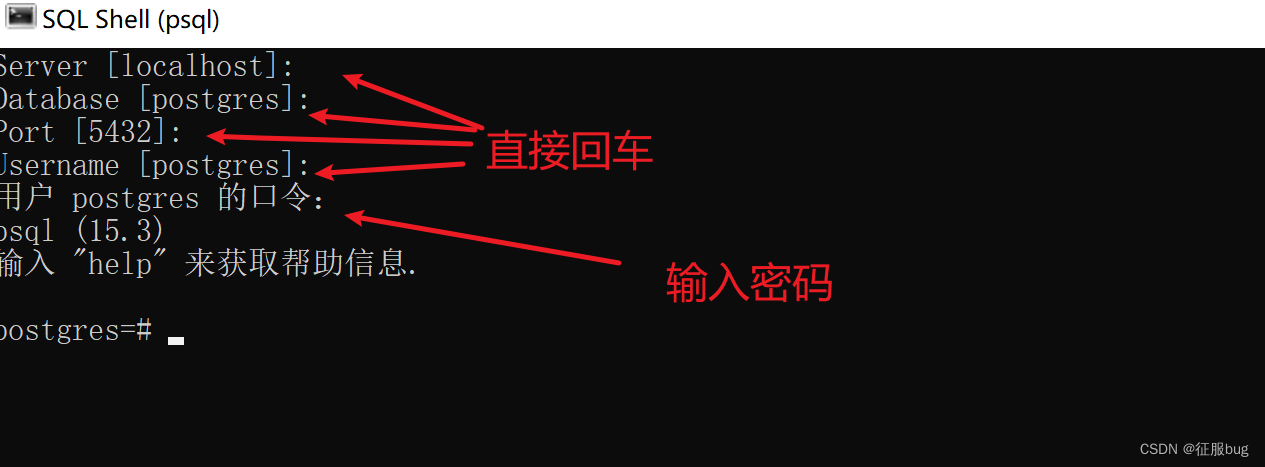
###### 4.允许远程访问
1.打开pastgresql安装目录
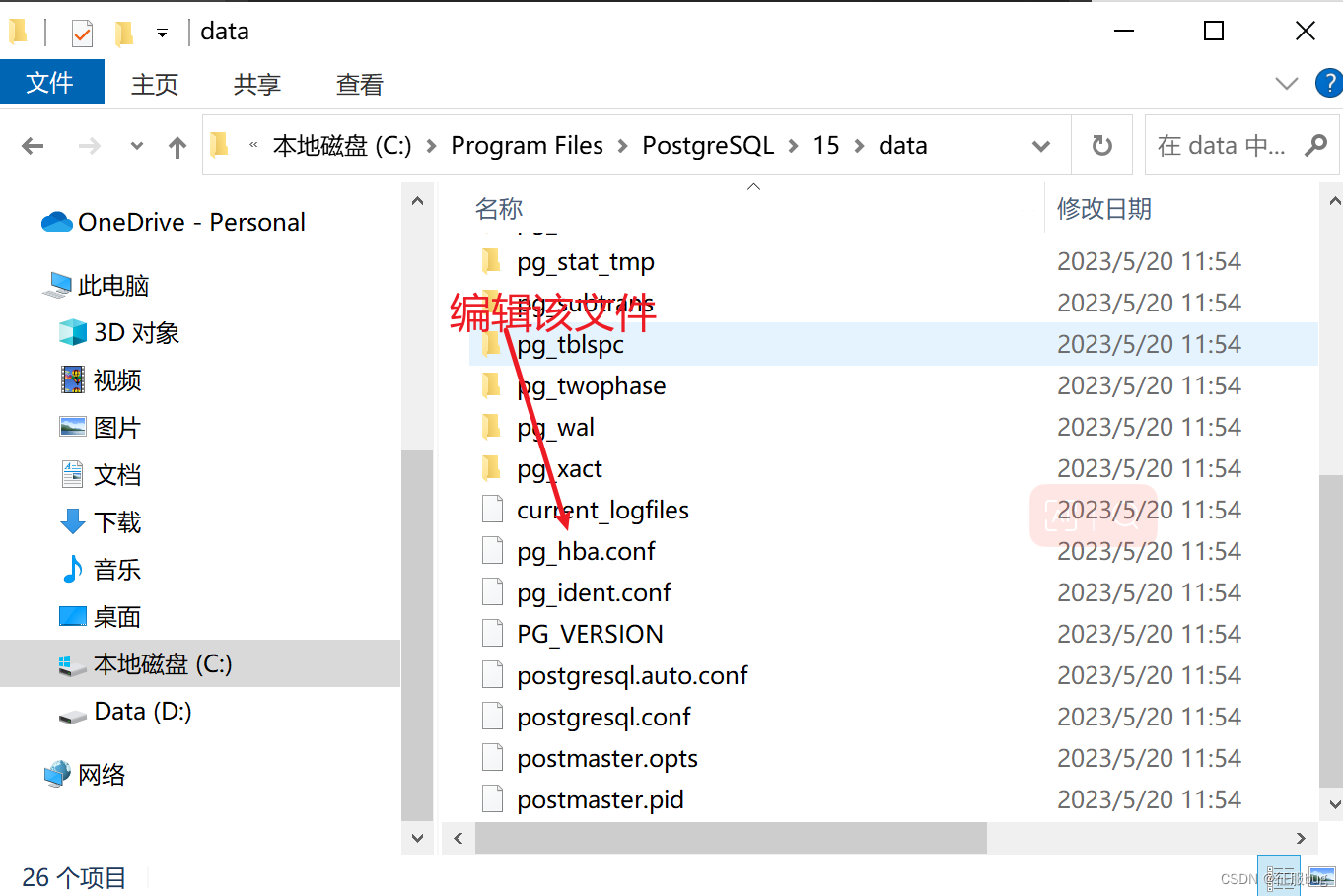
2.修改pg.hha.conf
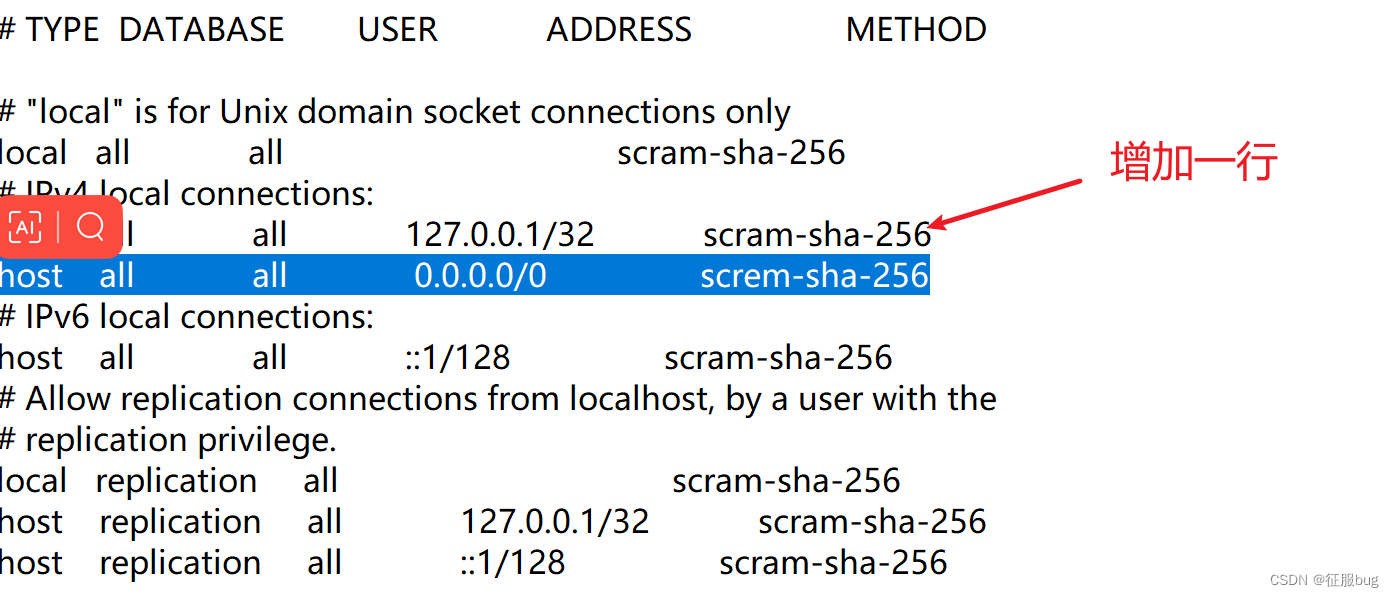
### 三,postgresql的基本使用
#### 1.远程命令登录
psql -U dbuser -d exampledb -h 127.0.0.1 -p 5432
选项:
-h 服务器 -U 用户名 -d 数据库 -p 端口地址
$ psql (连接数据库,默认用户和数据库都是postgres)
#相当于系统用户postgres以同名数据库用户的身份,登录数据库,这是不用输入密码的。如果一切正常,系统提示符会变为"postgres=#",表示这时已经进入了数据库控制台。
#### 2.数据库操作
#创建数据库
create database mydb;
#查看所有数据库
\l
#切换当前数据库
\c mydb
#退出
\q
#列出当前数据库的所有表
\d
#列出某一张表的结构
\d [table_name]
#删除数据库
drop database
#### 3.常用数据类型
创建表格时每列都必须使用数据类型。PotgreSQL中主要有三类数据类型:
* 数值数据类型
* 字符串数据类型
* 日期/时间数据类型
##### 1.数值数据类型
* smallint(小范围)
* integer(常用的整数)
* bigint(大范围整数)
* decimal(用户指定精度,精确)
* numeric(用户指定的精度,精确)
* real(可变精度,不精确)
* double(可变精度,不精确)
PostgreSQL 使用序列来标识字段的自增长,数据类型有 smallserial、serial 和 bigserial 。这些属性类似于 MySQL 数据库支持的 AUTO\_INCREMENT 属性。
SMALLSERIAL、SERIAL 和 BIGSERIAL 范围:
| 伪类型 | 存储大小 | 范围 |
| --- | --- | --- |
| smallserial | 2字节 | 1到32767 |
| serial | 4字节 | 1到2147483647 |
| bigserial | 8字节 | 1到922,337,2036,854,775,807 |
##### 2.字符串字符串类型包括
●char(size),character(size):固定长度字符串,size 规定了需存储的字符数,由右边的空格补齐;
●varchar(size),character varying(size):可变长度字符串,size 规定了需存储的字符数;
●text:可变长度字符串。
##### 3.日期/时间
表示日期或时间的数据类型有:
●timestamp:日期和时间;
●date:日期,无时间;
●time:时间;
其他数据类型类型还有布尔值 boolean (true 或 false),货币数额 money 和 几何数据等。
#### 4.数据库表操作
#创建表
CREATE TABLE COMPANY(
ID SERIAL PRIMARY KEY,
NAME TEXT NOT NULL,
AGE INT NOT NULL,
ADDRESS CHAR(50),
SALARY REAL
);
#插入数据
INSERT INTO COMPANY (NAME,AGE,ADDRESS,SALARY)
VALUES ( ‘Paul’, 32, ‘California’, 20000.00 );
INSERT INTO COMPANY (NAME,AGE,ADDRESS,SALARY)
VALUES (‘Allen’, 25, ‘Texas’, 15000.00 );
mydb=# select * from company;
id | name | age | address | salary
----±------±----±---------------------------------------------------±-------
1 | Paul | 32 | California | 20000
2 | Allen | 25 | Texas | 15000
(2 行记录)
#### 5.Schema
PostgreSQL 模式(SCHEMA)可以看着是一个表的集合。
一个模式可以包含视图、索引、数据类型、函数和操作符等。
相同的对象名称可以被用于不同的模式中而不会出现冲突,例如 schema1 和 myschema 都可以包含名为 mytable 的表。
使用模式的优势:
* 允许多个用户使用一个数据库并且不会互相干扰。
* 将数据库对象组织成逻辑组以便更容易管理。
* 第三方应用的对象可以放在独立的模式中,这样它们就不会与其他对象的名称发生冲突。
模式类似于操作系统层的目录,但是模式不能嵌套。
#创建schema:
create schema myschema;
create table myschema.company(
ID INT NOT NULL,
NAME VARCHAR (20) NOT NULL,
AGE INT NOT NULL,
ADDRESS CHAR (25),
SALARY DECIMAL (18, 2),
PRIMARY KEY (ID)
);
#删除schema:
drop schema myschema;
#删除一个模式以及其中包含的所有对象:
DROP SCHEMA myschema CASCADE;
#### 6.如何备份postgresql数据库
如果您在生产环境中使用[PostgreSQL]( ),请务必采取预防措施以确保用户的数据不会丢失。
##### 1.单数据库备份与还原
备份格式有几种选择:
* `*.bak`:压缩二进制格式
* `*.sql`:明文转储
* `*.tar`:tar 需要使用pg\_restore还原
PostgreSQL提供了`pg_dump`实用程序来简化备份单个数据库的过程。 必须以对要备份的数据库具有读取权限的用户身份运行此命令。
#以postgres用户身份登录:
sudo su - postgres
#通过运行以下命令将数据库的内容转储到文件中。替换dbname为要备份的数据库的名称。
pg_dump dbname > dbname.bak
生成的备份文件`dbname.bak`可以使用`scp`传输到另一台主机,也可以存储在本地以供以后使用。
要演示恢复丢失的数据,请删除示例数据库并在其位置创建一个空数据库:
#使用psql恢复数据库
psql test < dbname.bak
注意:默认情况下,PostgreSQL将忽略备份过程中发生的任何错误。这可能导致备份不完整。要防止这种情况,您可以使用`-1`选项运行`pg_dump`命令。 这会将整个备份过程视为单个事务,这将在发生错误时阻止部分备份。
##### 2.多数据库备份与还原
由于`pg_dump`一次只创建一个数据库的备份,因此它不会存储有关数据库角色或其他群集范围配置的信息。 要存储此信息并同时备份所有数据库,可以使用`pg_dumpall`。
#创建备份文件:
pg_dumpall > pg_backup.bak
还原
#从备份还原所有数据库:
psql -f pg_backup.bak postgres
例子:
#备份数据库
$ pg_dump -U postgres -f /tmp/postgres.sql postgres (导出postgres数据库保存为postgres.sql)
$ pg_dump -U postgres -f /tmp/postgres.sql -t test postgres (导出postgres数据库中表test的数据)
$ pg_dump -U postgres -F t -f /tmp/postgres.tar postgres (导出postgres数据库以tar形式压缩保存为postgres.tar)
#恢复数据库
$ psql -U postgres -f /tmp/postgres.sql bk01 (恢复postgres.sql数据到bk01数据库)
#pg_restore – 从pg_dump创建的备份文件中恢复PostgreSQL数据库,用于恢复由pg_dump 转储的任何非纯文本格式中的PostgreSQL数据库。
$ pg_restore -U postgres -d bk01 /tmp/postgres.tar (恢复postgres.tar数据到bk01数据库)
#### 7.用户操作
#创建用户并设置密码
CREATE USER ‘username’ WITH PASSWORD ‘password’;
CREATE USER test WITH PASSWORD ‘test’;
#修改用户密码
$ ALTER USER ‘username’ WITH PASSWORD ‘password’;
#数据库授权,赋予指定账户指定数据库所有权限
$ GRANT ALL PRIVILEGES ON DATABASE ‘dbname’ TO ‘username’;
#将数据库 mydb 权限授权于 test
GRANT ALL PRIVILEGES ON DATABASE mydb TO test;
#但此时用户还是没有读写权限,需要继续授权表
GRANT ALL PRIVILEGES ON ALL TABLES IN SCHEMA public TO xxx;
#注意,该sql语句必须在所要操作的数据库里执行
#移除指定账户指定数据库所有权限
REVOKE ALL PRIVILEGES ON DATABASE mydb from test
#删除用户
drop user test
查看用户
\du
注意:
`pg_hba.conf`配置中的第一项设置的意思是:本地用户通过unix socket登陆时,使用peer方式认证。
“local” is for Unix domain socket connections only
local all all peer
[peer]( )是用PostgreSQL所在的操作系统上的用户登陆。
peer方式中,client必须和PostgreSQL在同一台机器上。只要当前系统用户和要登陆到PostgreSQL的用户名相同,就可以登陆。
在刚部署PostgreSQL之后,切换到系统的postgres用户后,直接执行`psql`就能进入PostgreSQL就是这个原因(当前系统用户为名postgre,PostgreSQL中的用户名也是postgre)。
**网上学习资料一大堆,但如果学到的知识不成体系,遇到问题时只是浅尝辄止,不再深入研究,那么很难做到真正的技术提升。**
**[需要这份系统化的资料的朋友,可以点击这里获取!](https://bbs.csdn.net/topics/618542503)**
**一个人可以走的很快,但一群人才能走的更远!不论你是正从事IT行业的老鸟或是对IT行业感兴趣的新人,都欢迎加入我们的的圈子(技术交流、学习资源、职场吐槽、大厂内推、面试辅导),让我们一起学习成长!**
for Unix domain socket connections only
local all all peer
peer是用PostgreSQL所在的操作系统上的用户登陆。
peer方式中,client必须和PostgreSQL在同一台机器上。只要当前系统用户和要登陆到PostgreSQL的用户名相同,就可以登陆。
在刚部署PostgreSQL之后,切换到系统的postgres用户后,直接执行psql就能进入PostgreSQL就是这个原因(当前系统用户为名postgre,PostgreSQL中的用户名也是postgre)。
网上学习资料一大堆,但如果学到的知识不成体系,遇到问题时只是浅尝辄止,不再深入研究,那么很难做到真正的技术提升。
一个人可以走的很快,但一群人才能走的更远!不论你是正从事IT行业的老鸟或是对IT行业感兴趣的新人,都欢迎加入我们的的圈子(技术交流、学习资源、职场吐槽、大厂内推、面试辅导),让我们一起学习成长!






















 2547
2547

 被折叠的 条评论
为什么被折叠?
被折叠的 条评论
为什么被折叠?








